数电发票发票查询统计
发布时间:2023-04-28 12:13:37 来源:
数电发票发票查询统计
2023-04-28 12:13:37
纳税人可通过发票查询模块查询本人各个渠道开出和收到的发票数据、海关缴款书数据并可详细展示票据数据、票据状态等数据,还可以为纳税人提供自行交付的方式实现电子发票交付。
1.操作流程:在功能树依次点击【税务数字账户】-【发票查询统计】-【全量发票查询】。
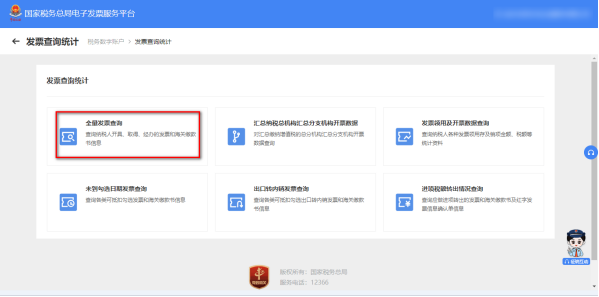
(全量发票查询功能路径)
2.选择相应的查询条件,点击【查询】,根据查询条件展示查询结果。如图所示:
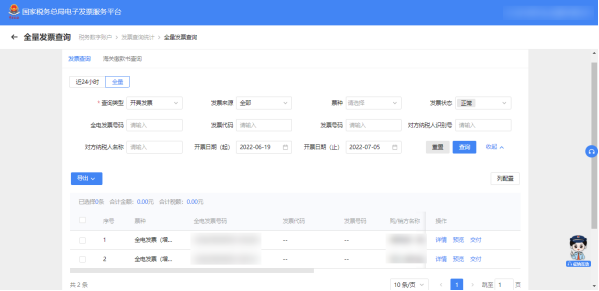
(查询结果)
3.点击“详情”链接,系统根据纳税人所选择的发票查询该张发票当前标签信息,默认展示“状态信息”标签页。如图所示:
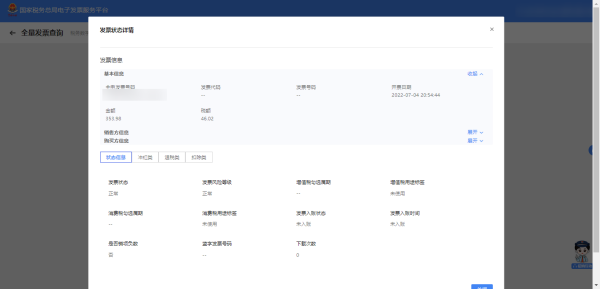
(发票的“状态信息”标签页 )
4.点击“冲红类”、“退税类”或“扣除类”标签页,可详细查看对应标签页的信息。如图所示:
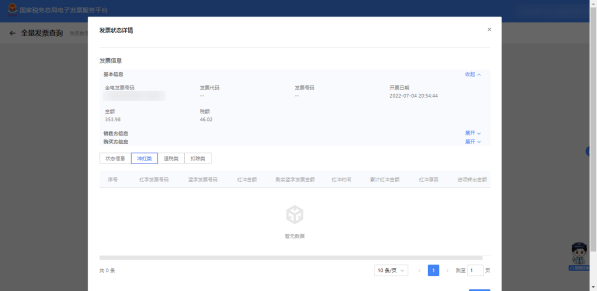
(发票的“冲红类”标签页)
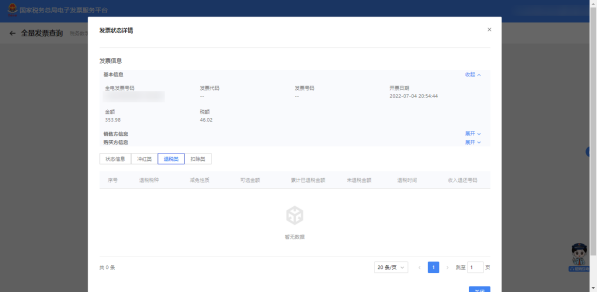
(发票的“退税类”标签页)
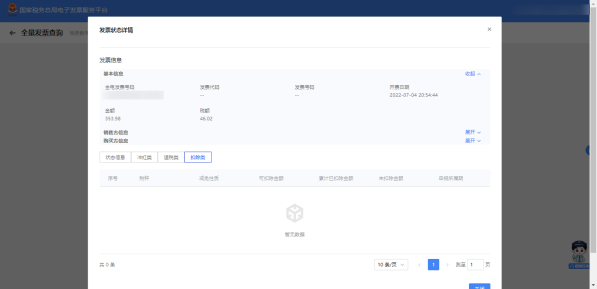
(发票的“扣除类”标签页)
5.点击“预览”链接,弹出发票票面信息,如图所示:

(预览发票)
6.点击“交付”链接,纳税人可进行自行交付。交付界面如图所示:
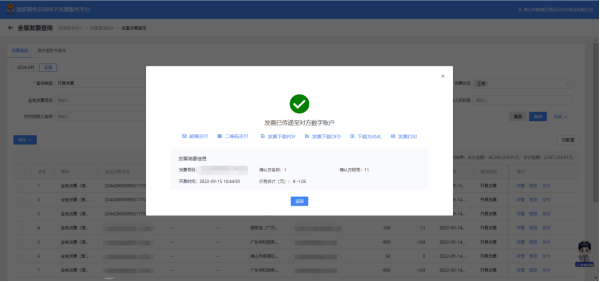
(自行交付发票)
7.选择邮箱交付需要维护发件方邮箱信息,若没有维护的话点击【邮箱交付】会提示未维护发件邮箱且显示维护发件邮箱界面,也可以直接在【税务数字账户】-【发件邮箱设置】设置发件邮箱信息。设置发件邮箱信息如图 195错误!未找到引用源。如图所示:

(发件邮箱设置)
8.设置好发件邮箱之后,点击“邮箱交付”,输入接收方邮箱账号,选择交付格式,点击“确定”即可将发票发送到接收方邮箱,完成邮箱交付。如图所示:
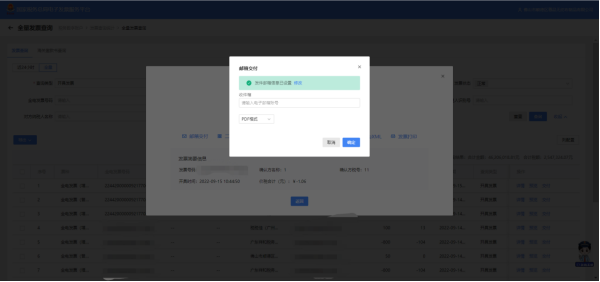
(邮箱交付)
9.二维码交付时,点击“二维码交付”会弹出发票二维码交付界面,如图 197所示。使用扫码终端扫描二维码即可自动跳转发票下载界面,选择所需交付格式点击下载即可。如图所示:
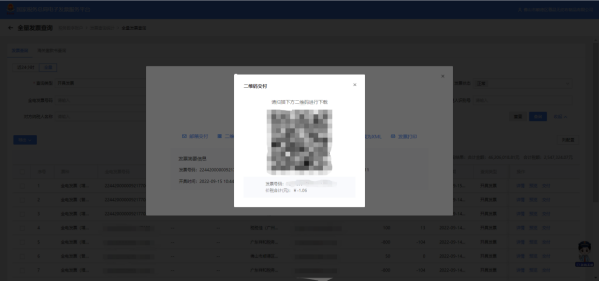
(二维码交付界面)
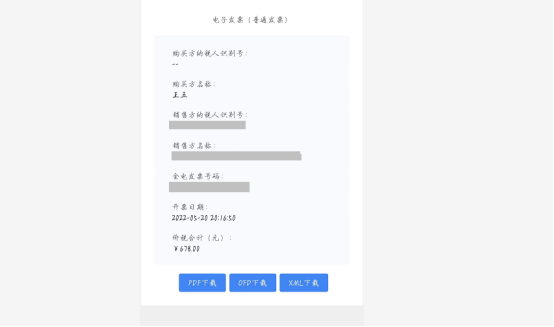
(二维码交付下载界面)
10.在交付界面可以直接对发票进行下载,有PDF、OFD和XML三种格式选择,直接点击对应格式的下载按钮即可对发票进行下载,完成交付。
11.点击【导出】按钮,选择“导出选中”或者“导出全部”,将当前页面的查询结果中选中的发票或者是全部的发票以excel格式导出到本地。如图所示:
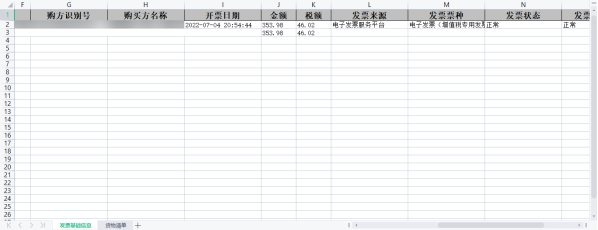
(导出结果)
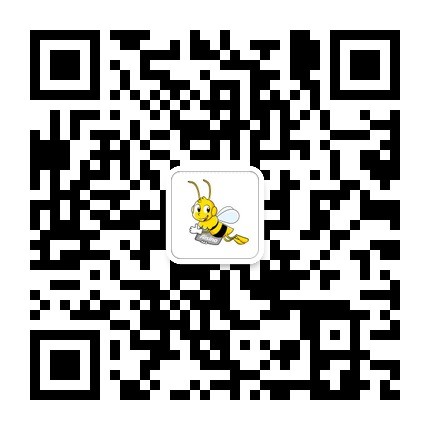
安徽航天信息公众号
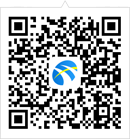
信诺网APP
 手机荟智税
手机荟智税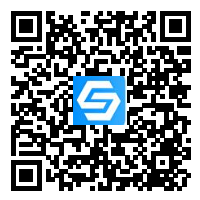


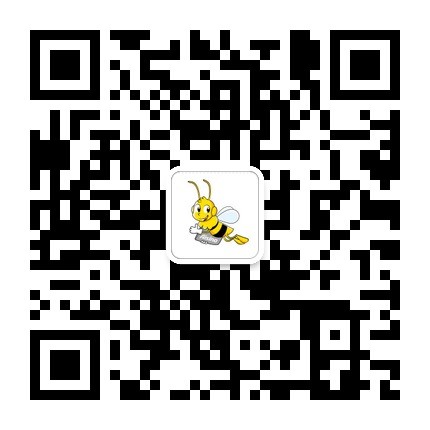

 皖公网安备 34019202001329号
皖公网安备 34019202001329号